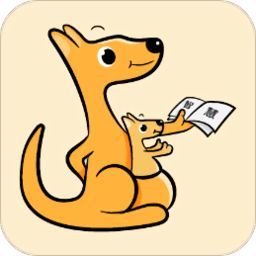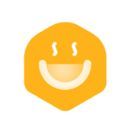给你传授win7系统快捷关机的图文教程
win7 64位系统承载了我们中国多数人的期待,还是有许多使用者在学习过程中或许会面对win7系统快捷关机问题的时候。很多爱好者计算机技术都是初级水平,针对win7系统快捷关机的情况,无法独自应对。许多用户都来征询小编win7系统快捷关机当怎么样操作?竟然只要依照以下方法1:在电脑桌面空白处单击鼠标右键,新建一个文本文件。 2:打开文本文件,输入 “shutdown -s -t 0” 3:很关键的一步,将刚才的txt文件名称的后缀名改为*.bat , 前面的文字你愿意改成什么就改成什么。但是后缀名一定要是bat,如果不显示文件后缀名的是因为后缀名被隐藏了,怎么显示出来自己百度。就可以搞定了。然后就和技术编辑一起观看关于win7系统快捷关机整个的使用方法:
1:在电脑桌面空白处单击鼠标右键,新建一个文本文件。
2:打开文本文件,输入 “shutdown -s -t 0” 。如下图所示。
3:很关键的一步,将刚才的txt文件名称的后缀名改为*.bat , 前面的文字你愿意改成什么就改成什么。但是后缀名一定要是bat,如果不显示文件后缀名的是因为后缀名被隐藏了,怎么显示出来自己百度。
4:选中刚才新建的bat文件,单击鼠标右键,选择创建快捷方式。单击后桌面上会多出来一个快捷方式。
5:选中你刚才新建的快捷方式,单击右键,打开属性选项。
6:打开属性后,工具栏上切换到“快捷方式”,选择“快捷方式(k)”,那个文本框,光标闪烁。
7:这时候,你就可以在键盘上按下你想设置为关机快捷方式的辅助键或者字母数字,系统会自动记录你按下的键。设置完成后别忘了点击确定噢 !我的例子上设置的是ctrl+0,你可以任意设置。
好啦!设置成功这时候,如果我在桌面上按下ctrl+0,电脑就会自动关机,这个没办法截图,你可以试一下!
有人要说,桌面上留下了两个图标,看着别扭,太乱了,那么请看步骤8!
8:选中“关机.bat”和“关机.bat快捷方式”,右键(或者按键盘上的ctrl+enter打开属性)打开属性,勾选文件属性选项下的隐藏选项,确认,如下图所示。这时候两个文件就看不到了,但是快捷键依然管用!
很简单吧 !?
通过小编的解答,大家都知道该怎么解决win7系统快捷关机的操作方法了吧不会的小伙伴们来跟着小编一起学习吧!欢迎给小编留言哦!
- 小编给你传授win7系统添加扫描仪快捷方式的图文办法[03-09]
- 技术编辑给你传授win7系统关机后弹出提示错误“Runtime error”的图文方法[03-09]
- 给你细说win7系统关机重启快捷键使用的解决方法[03-04]
- 技术员给你传授win7系统电脑桌面快捷方式图标都变样了的设置教程[03-09]
- 大师给你传授win7系统开启关机事件跟踪解决电脑不正常关机的操作步骤[03-06]
- 技术编辑给你传授win7系统电脑关机命令的问题[03-08]
- 给你传授win7系统恢复程序快捷方式的方法介绍[03-07]
- 手把手给你传授win7系统利用命令行设置自动关机的流程[03-08]
- 大师给你传授win7系统使电脑关机就恢复运行时的步骤[02-26]
- 手把手给你传授win7系统快捷键设置的设置技巧[03-05]
-
1
-
2
-
3
-
4
-
5
-
6
-
7
-
1
-
2
-
3
-
4
-
5
-
6
-
7